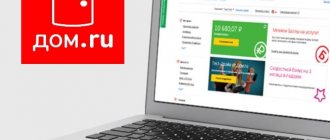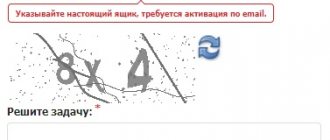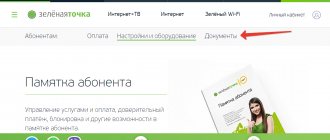Популярность цифровой медиа-платформы XSMART с каждый годом растет. В этом интернет-каталоге, оформленном в виде приложения, представлена подробная информация о сериалах, фильмах, актерском составе, режиссерах. Эти данные собраны на основе свободно распространяемых источников. XSMART является удобным сервисом по просмотру фильмов и мультфильмов, доступ к которым обеспечивается через удобный аккаунт с практичным функционалом. Для просмотра фильма нужно выполнить вход в личный кабинет на сайте xsmart.tv. Войти в личный кабинет
Регистрация личного кабинета
Для того чтобы получить доступ к пользованию услугами цифровой медиа-платформы XSMART, необходимо воспользоваться ссылкой https://xsmart.tv/. Однако система требует предварительной регистрации нового пользователя. Сделать это можно по прямому адресу https://login.xsmart.tv/index.
Откроется специальная регистрационная форма, которую надо полностью заполнить:
- Укажите имя пользователя, которое в дальнейшем будет использовано системой. Его длина не должна быть короче или длиннее, чем 6-10 символов. Допускается использование букв латиницы a-z или A-Z, а также цифровых обозначений. А вот указание пробелов и набор символов кириллицы недопустимо.
- Введите пароль от личного кабинета. Комбинация символов должна включать 6-10 элементов, включая буквы латинского алфавита a-z или A-Z, а также цифры, знаки «-» и «_». Введение пробелов, специальных символов и букв в кириллице не разрешено.
- Повторите выбранный пароль.
- Напишите полное имя нового пользователя.
- Обязательно укажите свой e-mail. Он получает статус логина, на него высылаются инструкции для восстановления доступа к личному кабинету.
- Если у пользователя есть код приглашения, то его следует ввести в пустой строке.
Пользователь может подписаться на рассылки, которыми его будут информировать о новинках, изменениях или акциях. Для завершения процедуры регистрации нажмите кнопку «Регистрация».
Важно! Система автоматически отправит на указанный почтовый ящик электронное письмо. Оно содержит сообщение о факте прохождения регистрационной процедуры. Пользователю нужно подтвердить e-mail и активировать аккаунт.
Войти в личный кабинет
Регистрация на платформе
Для оформления кабинета СмартТВ перейдите на стартовую страничку официального веб-сайта xsmart.tv и кликните «Личный кабинет». Для быстрого перехода к регистрационной анкете воспользуйтесь прямой гиперссылкой https://login.xsmart.tv/index.php?id=95.
Как оформить аккаунт Xsmart tv:
- Введите имя пользователя, которое будет применяться в качестве логина на сайте. Логин должен состоять из 6-12 латинских прописных и строчных букв и цифр.
- Придумайте пароль для персонального профиля – он должен состоять из 6-12 латинских строчных и прописных букв, а также цифр.
- Продублируйте пароль дважды.
- Напишите свое полное имя.
- Введите электронный почтовый ящик.
- Укажите код своего приглашения.
- Если вы хотите подписаться на новостную рассылку и постоянно получать новые акции и предложения от СмартТВ отметьте этот пункт галочкой.
После заполнения формы анкеты нажмите «Регистрация». На указанную почту будет отправлено письмо с гиперссылкой для входа в аккаунт СмартТВ и детальными инструкциями по работе на сайте.
Вход в личный кабинет
Авторизация в личном кабинете доступна только для зарегистрированных пользователей. Нужно следовать такой инструкции:
- После прохождения регистрации пользователю следует перейти на страницу https://xsmart.tv/ и нажать кнопку «Личный кабинет», расположенную в центре сайта.
- Также можно воспользоваться прямой ссылкой https://login.xsmart.tv/.
- В открывшемся окне авторизации укажите адрес электронной почты, который используется в качестве логина;
- Введите пароль доступа к ЛК, установленный при регистрации.
- Для завершения процедуры авторизации нажмите кнопку «Войти».
- Пользователи, которые указали корректные учетные данные, будут автоматически перенаправлены в свой личный кабинет на сайте медиа-платформы.
Как восстановить пароль
Для восстановления утерянного пароля от личного аккаунта СмартТВ потребуется не больше нескольких секунд. Откройте страничку для авторизации login.xsmart.tv и кликните вкладку «Забыли пароль» или сразу перейдите к форме для сброса пароля https://login.xsmart.tv/index.php?id=94.
Укажите свою почту и нажмите кнопку «Сбросить пароль» — после этого вы получите новый пароль, который будет отправлен электронным письмом.
Восстановление доступа
Проблемы с доступом могут возникать, если указывать некорректные учетные данные:
- вводить символы в кириллице;
- использовать ошибочный регистр ввода;
- применять запрещенные символы;
- допускать опечатки и неточности.
Если пользователь невнимательно вводит параметры аутентификации, то система откажет ему в доступе к личному кабинету. Для исправления ситуации необходимо проверить логин и пароль, ввести их заново и попытаться еще раз войти в личный кабинет.
Если попытки авторизации не приносят успеха или пользователь забыл свой пароль, тогда нужно воспользоваться опцией восстановления доступа:
- на странице авторизации https://login.xsmart.tv/ воспользуйтесь вкладкой «Забыли пароль?»;
- можно также указать в адресной строке браузера https://login.xsmart.tv/index;
- наберите символы адреса электронной почты, привязанной к личной страничке при регистрации;
- используйте опцию «Сбросить пароль»;
- зайдите в свою электронную почту, откройте системное письмо и следуйте инструкциям;
- измените пароль доступа и запомните его.
Решить проблемы с доступом поможет служба техподдержки.
Установка виджетов на телевизоры Samsung через локальный веб-сервер (XSMART Box):
- После установки программы запускаем её на ПК и нажимаем на кнопочку «Список виджетов»;
- Появится окошко, в которое нужно «перетащить» архивы скачанных заранее виджетов;
- У программы есть IP-адрес, который нужно ввести на вашем ТВ для синхронизации приложений;
- Для настройки телевизора Samsung Smart TV нужно войти в аккаунт под ником «develop». Для каждой серии телевизоров дальнейшие действия будут отличаться (см. ниже);
- После всех действий выходим из Smart-TV, чтобы обновить список виджетов;
- Заходим в Smart TV вновь и листаем список виджетов до конца – там должны появиться новые виджеты.
Загрузка своих виджетов приводит к удалению ранее установленных ваших (пользовательских) виджетов с красной пометкой «user».
Если что-то оказалось непонятным, то для наглядной демонстрации предлагаю видео по настройке телевизора Samsung Smart TV для воспроизведения виджетов, через XSMART Box:
Функциональные возможности
С помощью сервиса медиа-платформы пользователи смогут насладиться просмотром интересных фильмов, сериалов, мультипликационных фильмов и т.д. Интерфейс предлагает опции настроек каталога, подписок, управления доступом и режимом просмотра.
Если в процессе регистрации пользователь согласился с получением рассылок, то он сможет своевременно пользоваться информацией о новинках.
Важно! Для удобства абонентов предусмотрено приложение для смартфонов и других мобильных гаджетов.
Функционал кабинета
В личном кабинете СмартТВ можно воспользоваться следующими онлайн функциями и дистанционными возможностями:
- Ознакомиться с каталогом представленных фильмов, сериалов и мультфильмов.
- Оформить подписку, выбрав тарифный план из списка представленных.
- Получить настройки для своего устройства.
- Подписаться на новостную рассылку от онлайн платформы.
- Обратиться в службу технической поддержки онлайн.
После оформления личного аккаунта пользователи получают доступ к огромной библиотекой музыки, фильмов, телесериалов и мультфильмов, а также информацией о них, взятой из открытых источников.
Пользователи могут подписаться на новостную рассылку и регулярно получать уведомления о новинках в видео каталоге, интересных акциях и событиях из мира кино и музыки.
Контакты
Официальный сайт медиа-платформы находится на странице https://xsmart.tv/. При возникновении сложностей с авторизацией или использованием сервиса нужно обратиться в службу техподдержки. Для этого в левой части главной страницы выберите вкладку «Support», после перейдите в раздел «Открыть новую заявку». В форме укажите:
- актуальную электронную почту;
- имя и фамилию абонента;
- телефон для связи;
- тип обращения из перечня;
- текст сообщения с описанием обращения или проблемы.
Чтобы отправить заявку, введите проверочный код и нажмите «Открыть заявку». Специалисты рассмотрят обращение и свяжутся для консультации или исправят проблему в дистанционном режиме.
Для проверки результатов рассмотрения обращения перейдите на вкладку «Проверить статус заявки». Введите актуальный e-mail и номер, присвоенный обращению, после чего кликните на «Отправить ссылку для доступа». Специалисты службы техподдержки оперативно устраняют все возникшие неисправности.
Как установить Media Station X
Скачать можно на Smart-телевизоры под управлением операционных систем Tizen (Samsung), webOS (LG) и Android TV (Sony, Philips, Xiaomi, Ergo и другие).
Выполняется скачивание и установка через встроенный в систему магазин.
- Для LG это LG Content Store (или LG Store).
- На Samsung магазин называется Apps (Samsung Apps).
- На «Андроид ТВ» есть Play Market от Google.
Установка на LG Smart TV
- На пульте нажмите «Домой» (кнопка со значком домика).
- Найдите магазин с названием LG Content Store и запустите.
- Справа сверху нажмите на значок поиска.
- Начните вводить название приложения, пока поиск не предложит выбрать его из доступных.
- Выберите Media Station X.
- Перейдите на страницу телевизионной программы.
- Нажмите «Установить».
- Дождитесь, пока завершится скачивание и инсталляция. После окончания кнопка сменится на «Запуск».
- А в Smart-меню значок программы будет находиться в самом конце панели.
Установка на Samsung Smart TV
Чтобы пользоваться магазином, обязательно нужно иметь учетную запись Samsung. Можно создать ее в самом магазине на ТВ-устройстве, но проще зарегистрировать аккаунт через компьютер или смартфон.
- Откройте Smart Hub меню (кнопочка «Home» на ПДУ).
- Слева отыщите пункт «Apps» и выберите. Запустится магазин.
- Авторизуйтесь в учетную запись или сначала создайте аккаунт, если еще не регистрировались.
- В правом углу сверху экрана находится значок поиска. Кликните один раз по нему и введите часть названия. Телевизор должен предложит совпадения.
- Переместите выделение на Media Station X и нажмите «ОК».
- Внутри карточки приложения выберите «Установить».
- После инсталляции система предложит открыть программу. Отказываемся и выбираем «Добавить на главный экран».
- По аналогии с телевизором LG значок добавится в панель быстро доступа к приложениям в самый конец списка. Но сразу будет возможность переместить приложение в любое удобное место. Сделайте перемещение и подтвердите расположение нажатием центральной кнопки пульта.
Установка на Samsung
Владельцы телевизоров Samsung с функцией Smart TV тоже могут воспользоваться возможностями приложения ForkPlayer и добавить себе бесплатных мультимедийных развлечений. Для этого:
- Нажмите на пульте красную кнопку «A», чтобы вызвать окно авторизации.
- Наберите имя учетной записи «develop». Пароль должен появиться автоматически. Выберите «Вход».
- Нажмите кнопку «Tools» на пульте. Перейдите в раздел «Настройки».
- Откройте пункт «Разработка».
- Примите условия соглашения.
- Выберите настройку IP-адреса.
- Для синхронизации введите адрес 46.36.222.114 (или 85.17.30.89).
- Нажмите «Ок» и дождитесь завершения синхронизации приложения.
После завершения синхронизации необходимо закрыть Smart TV и включить его заново через некоторое время. При повторном включении вы увидите внизу несколько приложений ForkPlayer. После его запуска вы попадете в список сайтов и сервисов, с которых можно бесплатно воспроизводить видео на телевизоре.
Для наглядности вот вам видео, которое поможет разобраться, куда нажимать и что выбирать.
Способ установки приложения может меняться в зависимости от серии и даже моделей телевизоров Samsung. Например, на Samsung UE40D6100SW пароль не добавляется автоматически при вводе имени учетной записи «develop». Если вы столкнулись с такой ситуацией, попробуйте ввести в поле для пароля значение «111111».